
张家口去哪做商场vr,
HI,大家好,我是忘川,前阵子在头条问答里面回答了网友的提问:

网友提问截图
相信不少使用PS CC2017版本的朋友,对于这种风格的图片并不陌生,我们CC2017的启动界面就是类似风格的,制作方法和上图一样,都是使用了【极坐标】这个功能
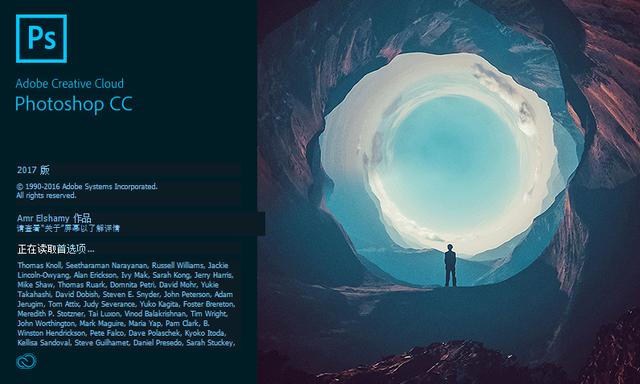
Photoshop CC 2017
由于上图那个制作方法比较简单,而我已经在头条问答中进行回复了,有兴趣的朋友可以点进我的主页中的问答进去查看制作方法,制作效果如下:

今天我为大家准备的是一个新的例子,效果图如下:

本例子制作过程大概2-3分钟,使用到的素材如下:
有兴趣的朋友一起动手试试,大家也可以用自己喜欢的素材来做,我只是提供我的思路

素材-城市

素材-绿植

素材-骑自行车的人
新建一个正方形画布 1000x1000,将我们的城市拖进来,蒙版去掉上部的天空

将我们的绿色植物拖进来,蒙版抠掉上方的天空,置于城市图层的下方
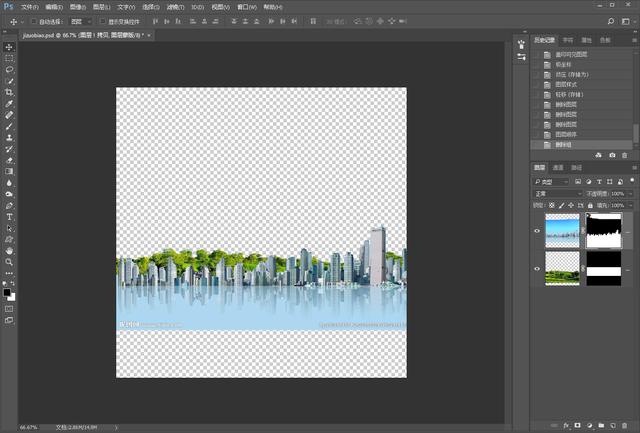
将下图这个马路素材,拖入PS,编辑-定义图案
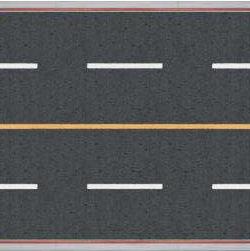
然后在城市图层上方框选一个高度适中的横向矩形选区,点击创建图案,填充我们刚才的自定义图案马路
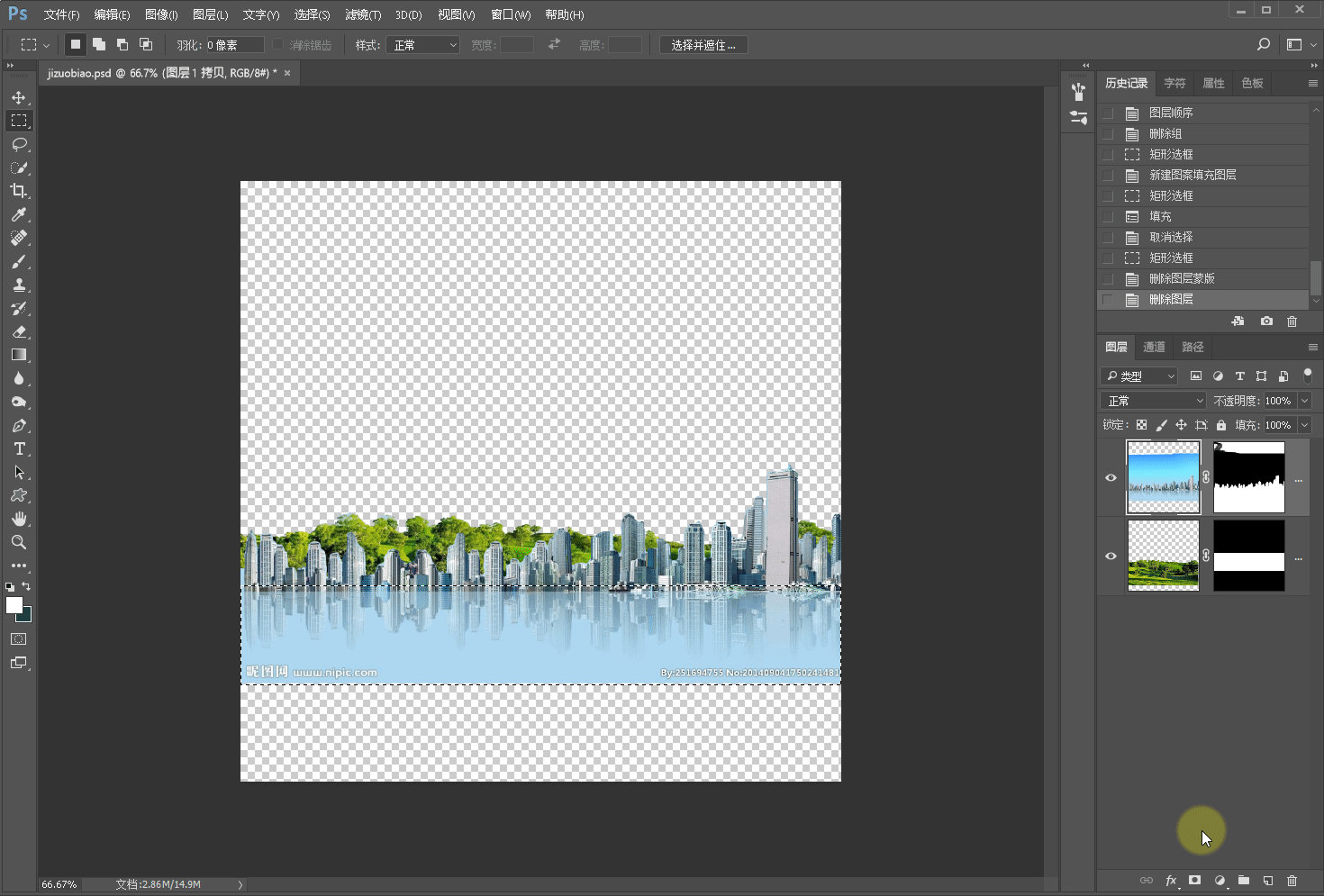
按住Ctrl+Shift+Alt+E盖印图层,并将下面三个图层Ctrl+G打组之后隐藏备份,以防以后需要修改
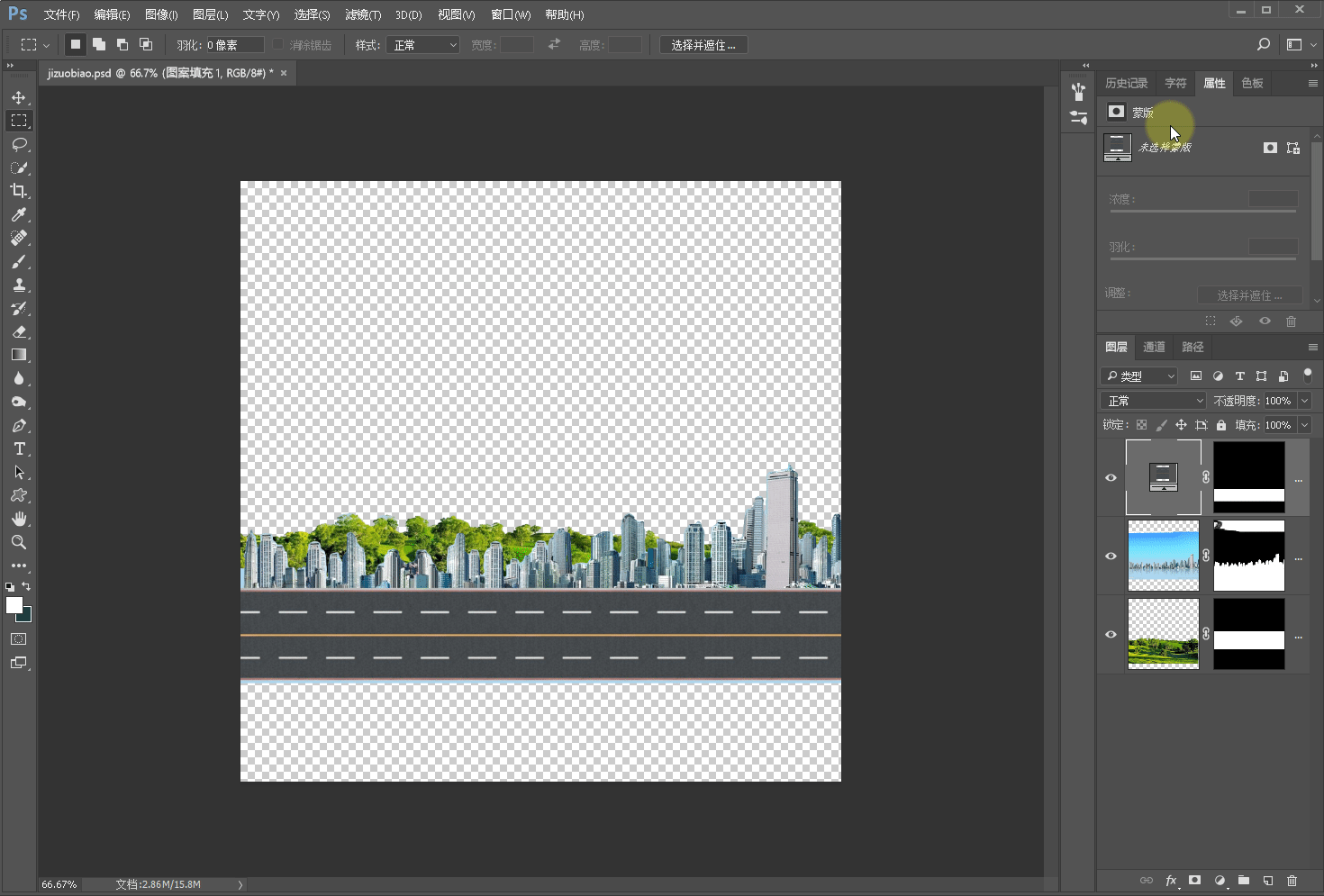
选择盖印层,使用滤镜-扭曲-极坐标-将平面转换为极坐标
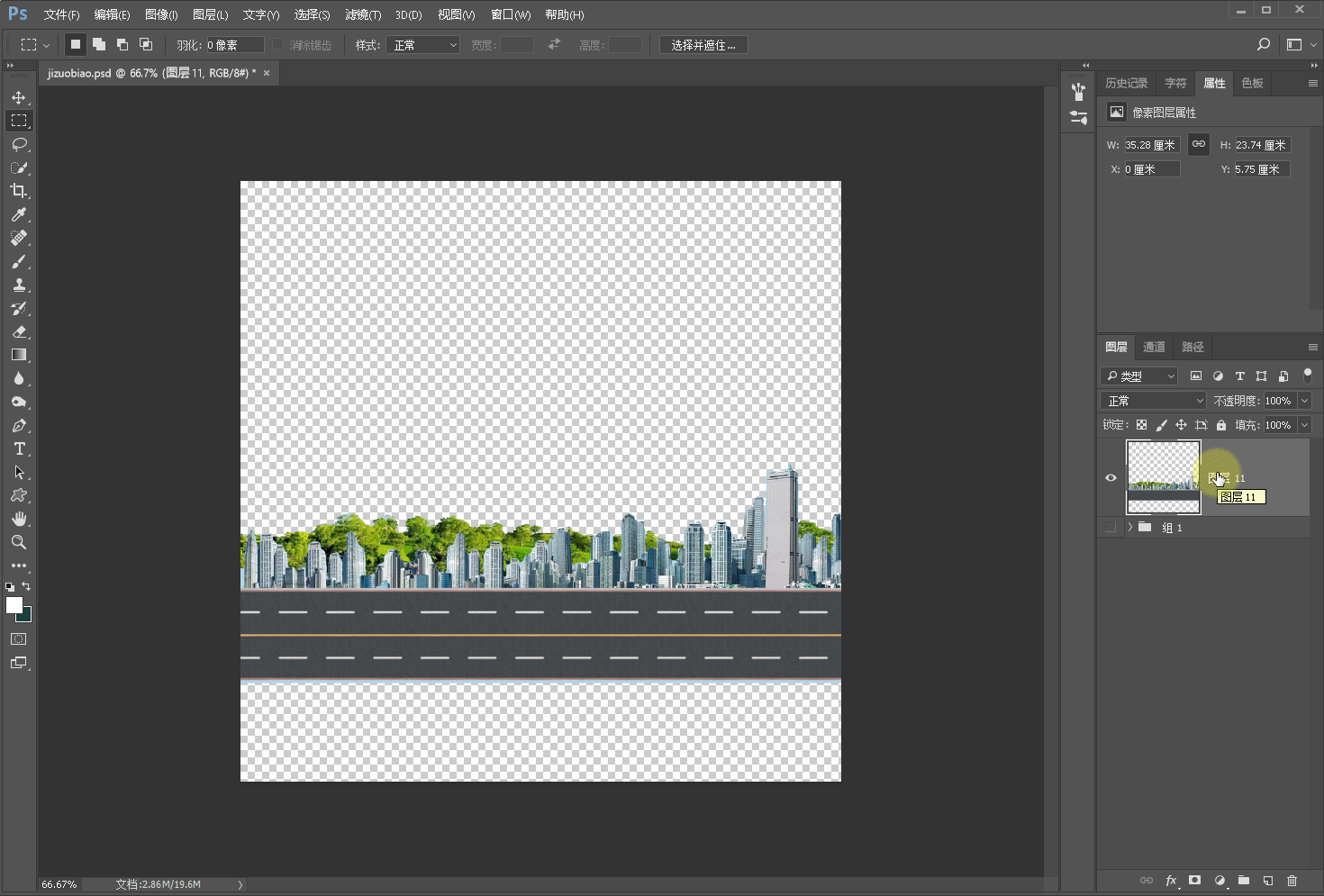
再选择滤镜-扭曲-挤压,将中心向内挤压一点,调出我们满意的效果
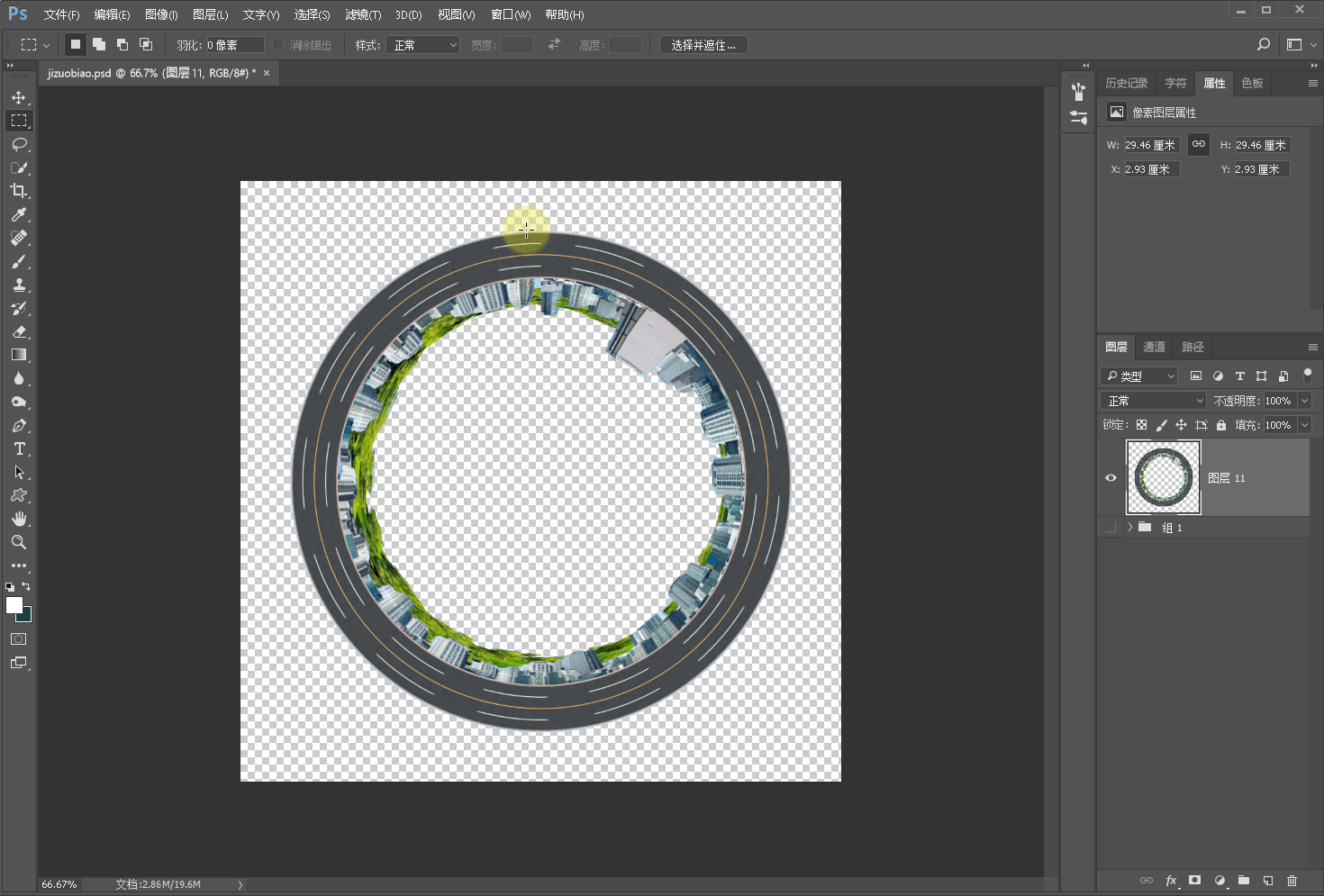
这样就得到了我们的全景城市了,下面就是做背景阴影人物素材了
由上到下拉一个浅灰蓝色渐变,添加 一点杂色,2%
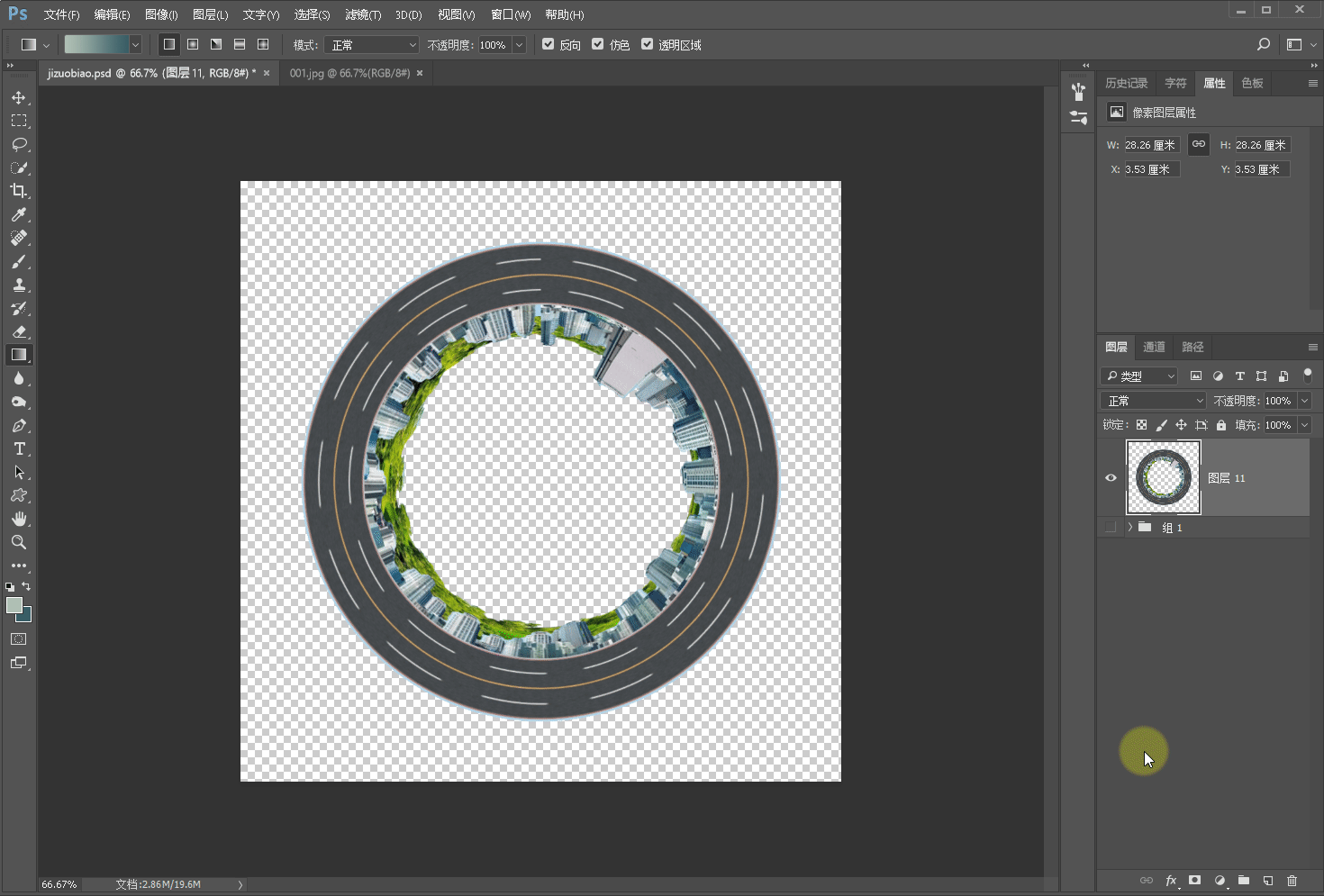
新建图层,拉一个椭圆选区,羽化个15像素填充一个深蓝色,将阴影0度动感模糊一下
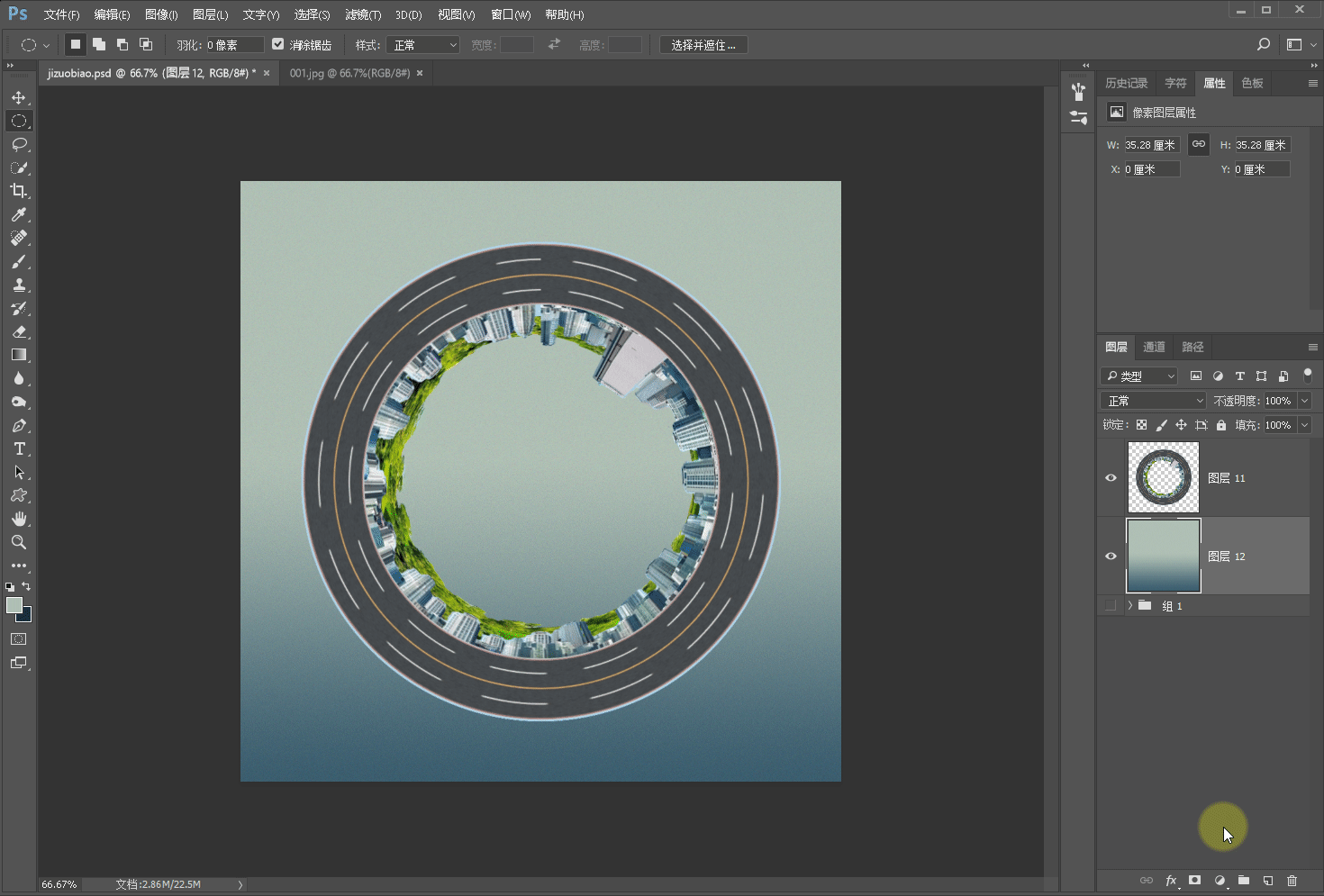
骑自行车的人抠出来拖进来,调整大小放到合适位置

复制一层,单车,填充深色,翻转之后,模糊一下作为倒影,再用云彩笔刷添加2个云彩




![[field:title /]](/style/images/star.png)

